Microsoft Purview Information Barriers (IB) là một giải pháp tuân thủ cho phép bạn hạn chế giao tiếp và cộng tác hai chiều giữa các nhóm người dùng trong Microsoft Teams, SharePoint và OneDrive. Thường được sử dụng trong các doanh nghiệp có quy định chặt chẽ, IB có thể giúp tránh xung đột lợi ích và bảo vệ thông tin nội bộ giữa người dùng và các khu vực tổ chức.
Khi có Information Barriers policy, những người dùng không thể giao tiếp, chia sẻ file, tìm kiếm, trò chuyện hoặc gọi điện với những người dùng cụ thể khác. Information Barriers policy tự động thực hiện kiểm tra để phát hiện và ngăn chặn giao tiếp hay cộng tác trái phép giữa các nhóm người dùng được xác định.
Trong Microsoft Teams, Information Barriers policy xác định và ngăn chặn các loại giao tiếp và cộng tác trái phép sau:
- Tìm kiếm người dùng
- Thêm một thành viên vào một nhóm
- Bắt đầu một phiên trò chuyện với ai đó
- Bắt đầu trò chuyện nhóm
- Mời ai đó tham gia cuộc họp
- Chia sẻ màn hình
- Thực hiện cuộc gọi
- Chia sẻ file với người dùng khác
- Truy cập file thông qua link chia sẻ

Bài lab hướng dẫn bạn triển khai Information Barrier, để ngăn chặn 2 nhóm user giao tiếp với nhau trong Teams.
Task 1. Gán Thuộc Tính Cho User
Trước tiên bạn phải xác định các nhóm user nào không được giao tiếp với nhau. (giả sử bạn muốn ngăn chặn nhận viên phòng Sales không giao tiếp với phòng Marketing)
- Tại trình duyệt truy cập vào trang http://admin.microsoft.com bằng têncủabạn@customdomain.
- Màn hình Microsoft 365 admin center, menu trái chọn Users\Active Users, chọn user1
- Cửa sổ User1, chọn tab Account, kéo thanh trượt đến phần Contact information, ấn Manage contact information.
- Cửa sổ Manage contact information, trong phần Department nhập vào Sales, ấn Save Changes
- Thực hiện lại tương tự cho user2 có Department là Marketing
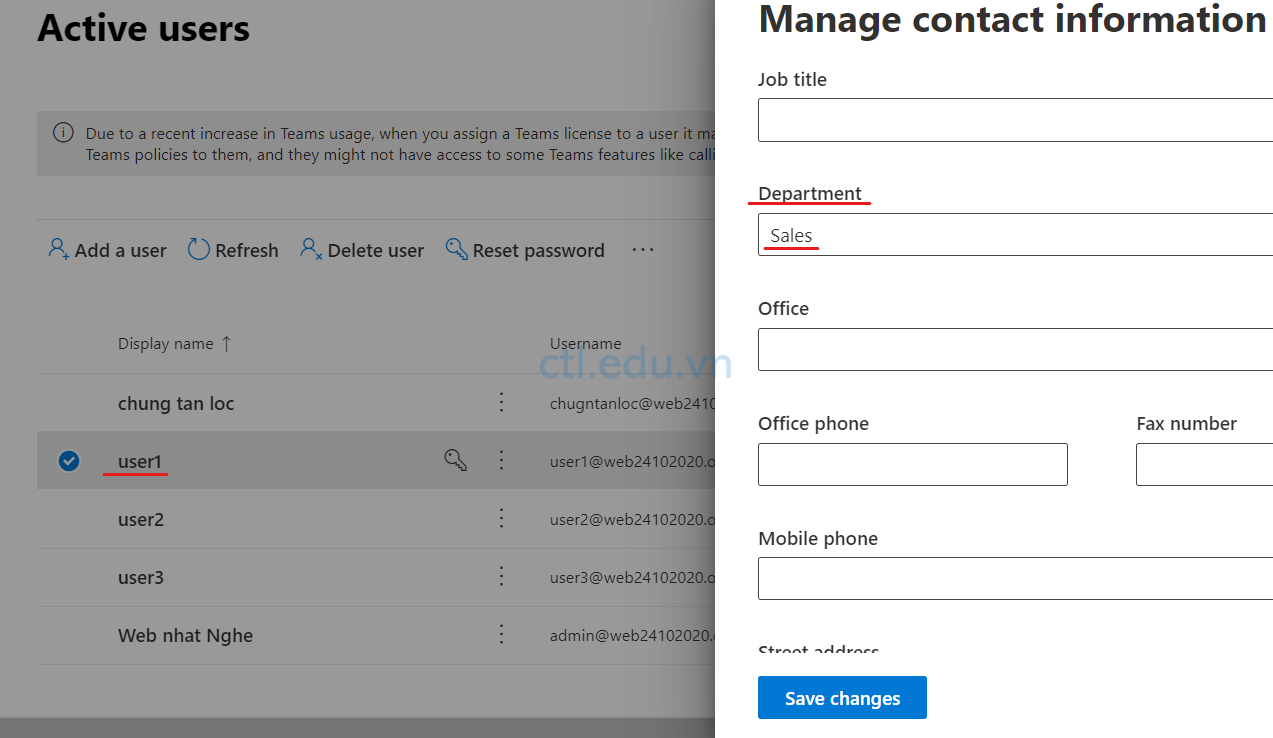
Task 2. Enable Scope Directory Search in Teams
- Màn hình Microsoft 365 admin center, menu trái chọn show all, và chọn Teams.
- Màn hình Microsoft Teams admin center, menu trái chọn Teams và chọn Teams settings.
- Cửa sổ bên phải kéo thanh trượt đến phần Scope directory search using an Exchange address book policy chọn On (thay đổi này có thể đến 24h mới có hiệu lực)
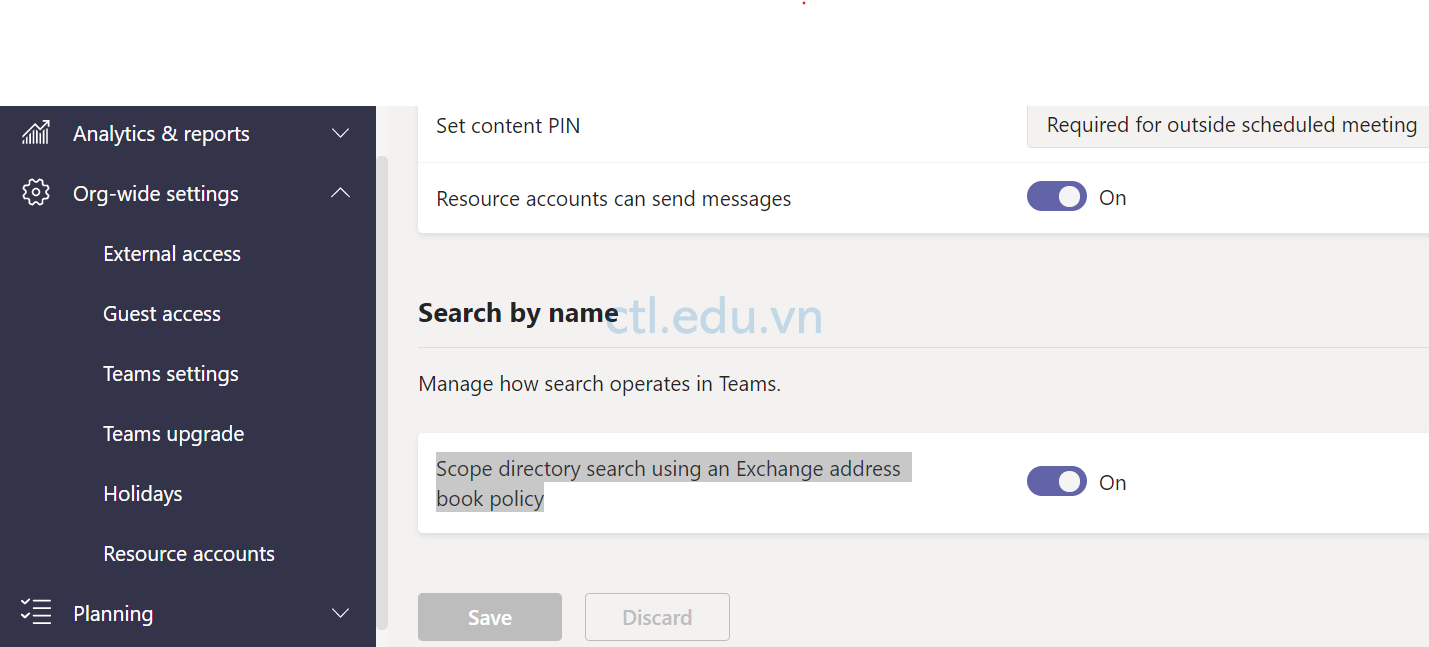
Task 3. Tạo Segments Cho Sales và Marketing
- Tại máy windows 10 vào Power Shell (run as administrator) thực hiện các lệnh sau và đăng nhập vào bằng têncủabạn@customdomain
- Install-Module exchangeonlinemanagement
- Import-Module exchangeonlinemanagement
- Connect-IPPSSession
2. Thực hiện tiếp lệnh sau và trả lời Y:
Set-ExecutionPolicy unrestricted

3. Thực hiện lệnh sau để tạo Segment Sales
New-OrganizationSegment -Name “Sales” -UserGroupFilter “Department -eq ‘Sales'”
4. Thực hiện lệnh sau để tạo Segment Marketing
New-OrganizationSegment -Name “Marketing” -UserGroupFilter “Department -eq ‘Marketing'”

Task 4. Tạo Information Barrier Policies:
- Cũng tạo Power Shell thực hiện tiếp lệnh sau để tạo Information Barrier Policy Marketing-Sales: (ấn Y khí có yêu cầu)
New-InformationBarrierPolicy -Name “Marketing-Sales” -AssignedSegment “Marketing” -SegmentsBlocked “Sales” -State Inactive
2. Hiện tiếp lệnh sau để tạo Information Barrier Policy Sales-Marketing:(ấn Y khí có yêu cầu)
New-InformationBarrierPolicy -Name “Sales-Marketing” -AssignedSegment “Sales” -SegmentsBlocked “Marketing” -State Inactive

Task 5. Apply Information Barrier Policies
- Tại Power shell thực hiện lệnh sau để xem và ghi nhớ lại GUID của 2 segment:
Get-InformationBarrierPolicy
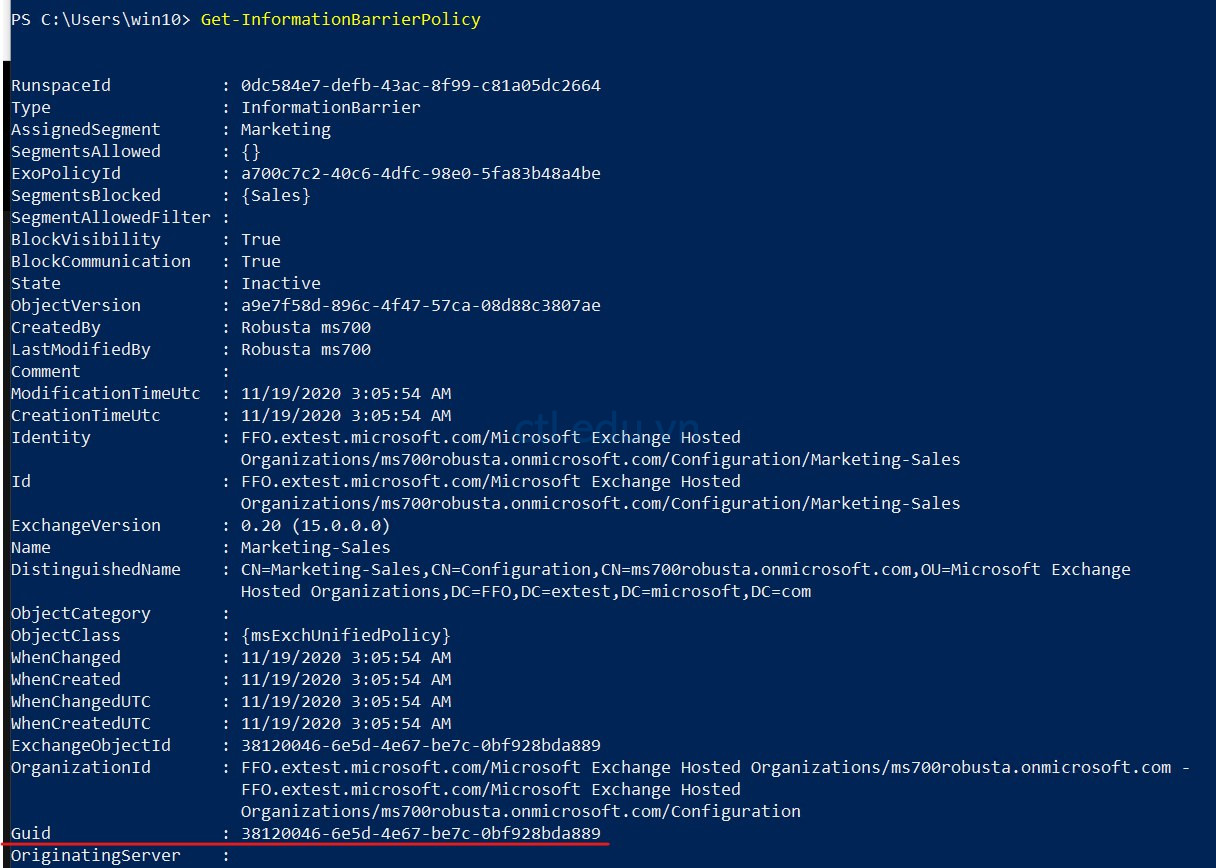
2. Thực hiện 2 lệnh sau để Apply Information Barrier Policies, nhớ thay guid tương ứng cho từng segment. (trả lời Y khi có yêu cầu)
Set-InformationBarrierPolicy -Identity “GUID of Slaes” -State Active
Set-InformationBarrierPolicy -Identity “GUID of marketing” -State Active
3. Thực hiện lệnh sau để start policy:
Start-InformationBarrierPoliciesApplication
4. Thực hiện lệnh sau để end session:
Remove-PSSession $Session
Task 6. Kiểm Tra
Bạn phải chờ ít nhất 24h để policy có hiệu lực.
– Bạn vào team client của user1, thực hiện chat, call video, tạo meeting với User2 để xem kết quả
Hoàn Tất Bài Lab
Mr-CTL
